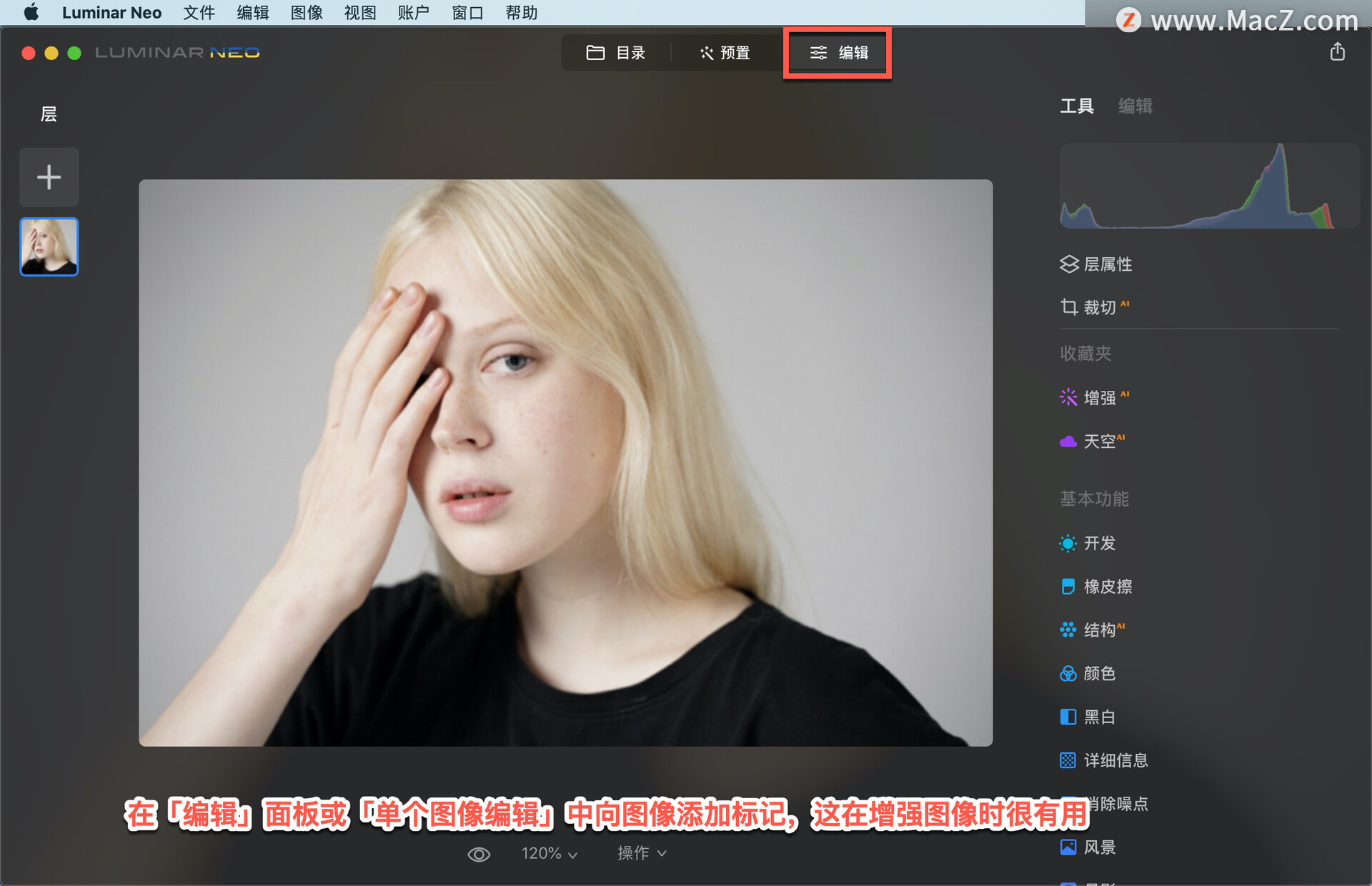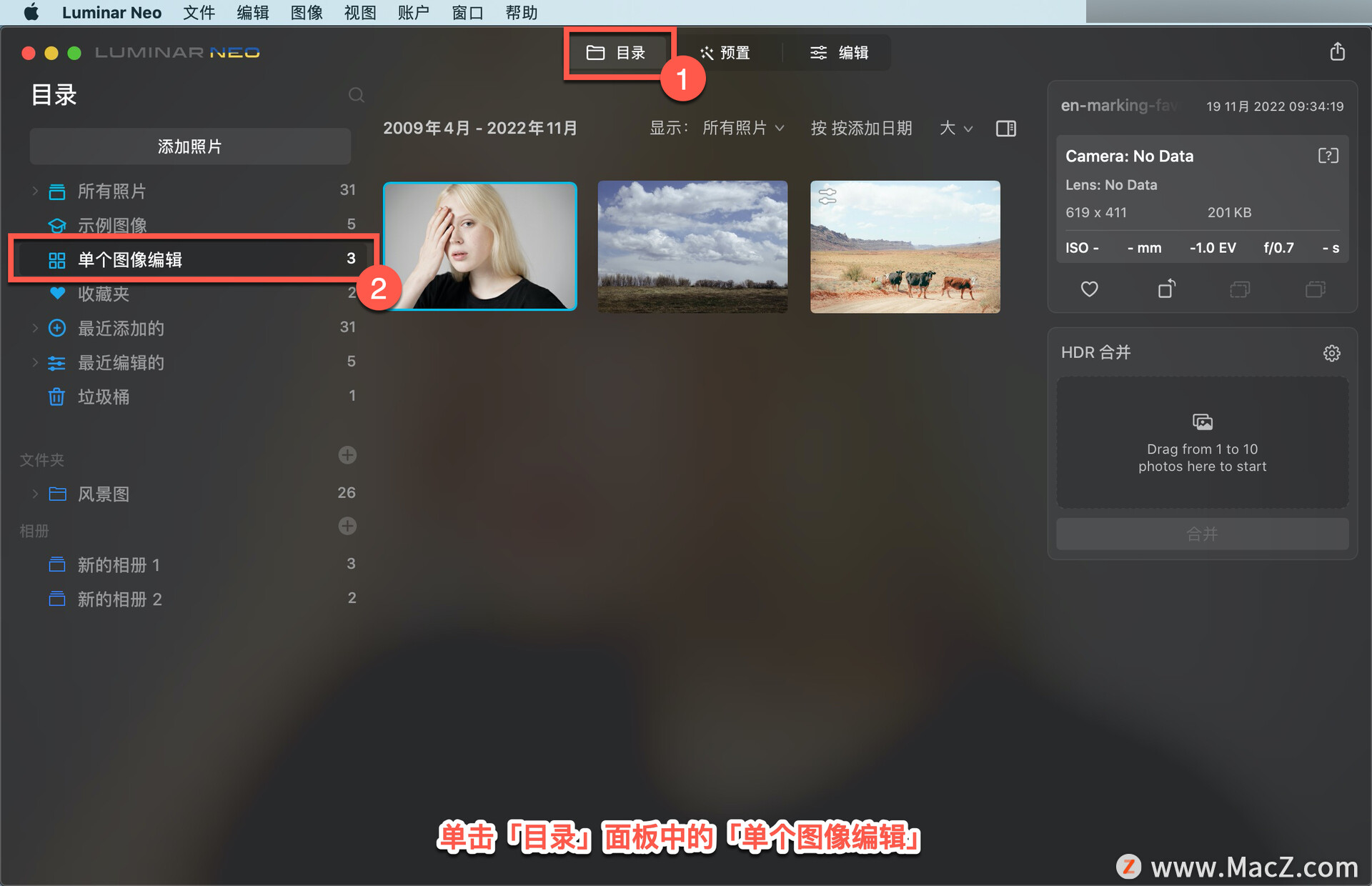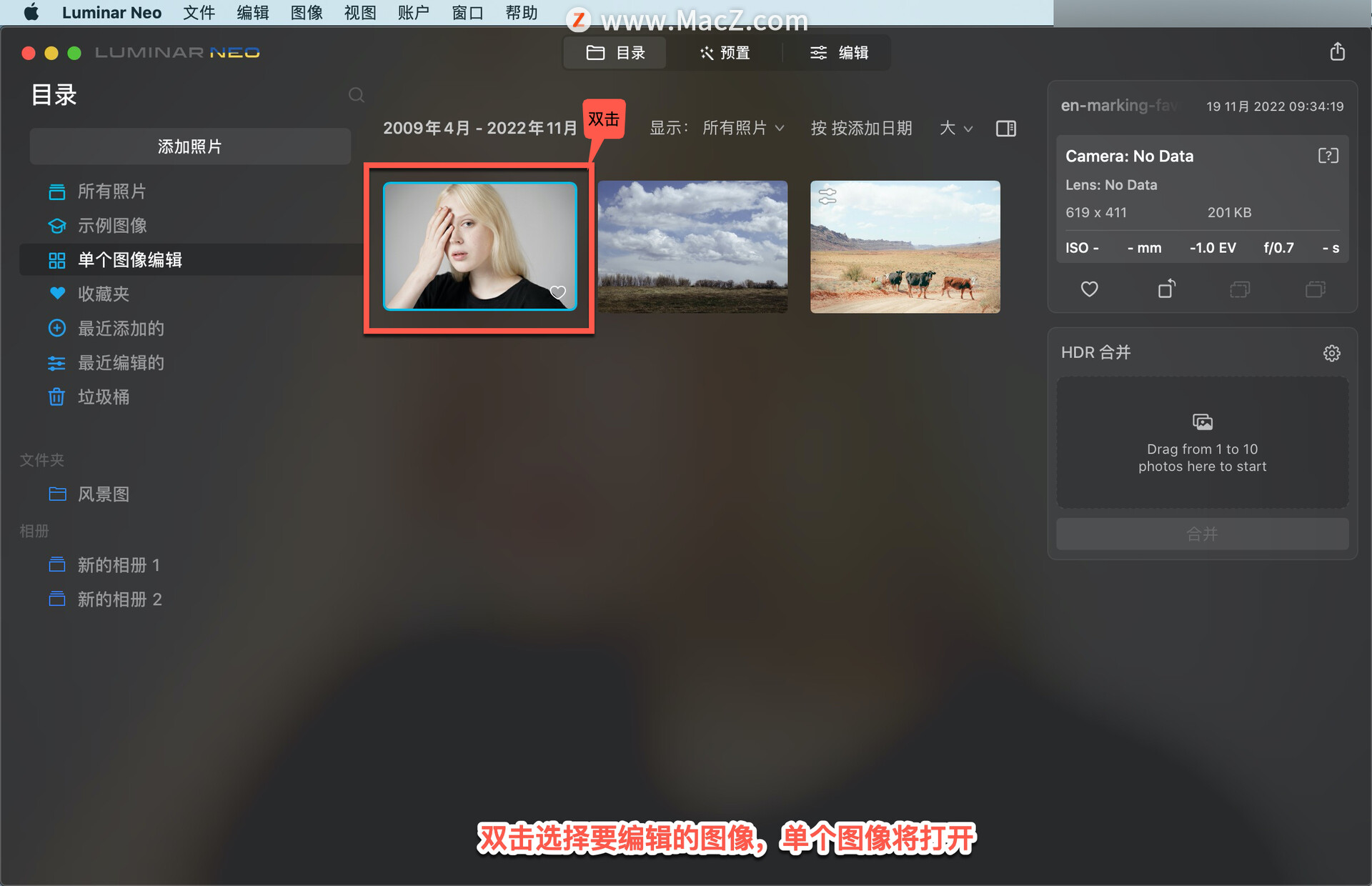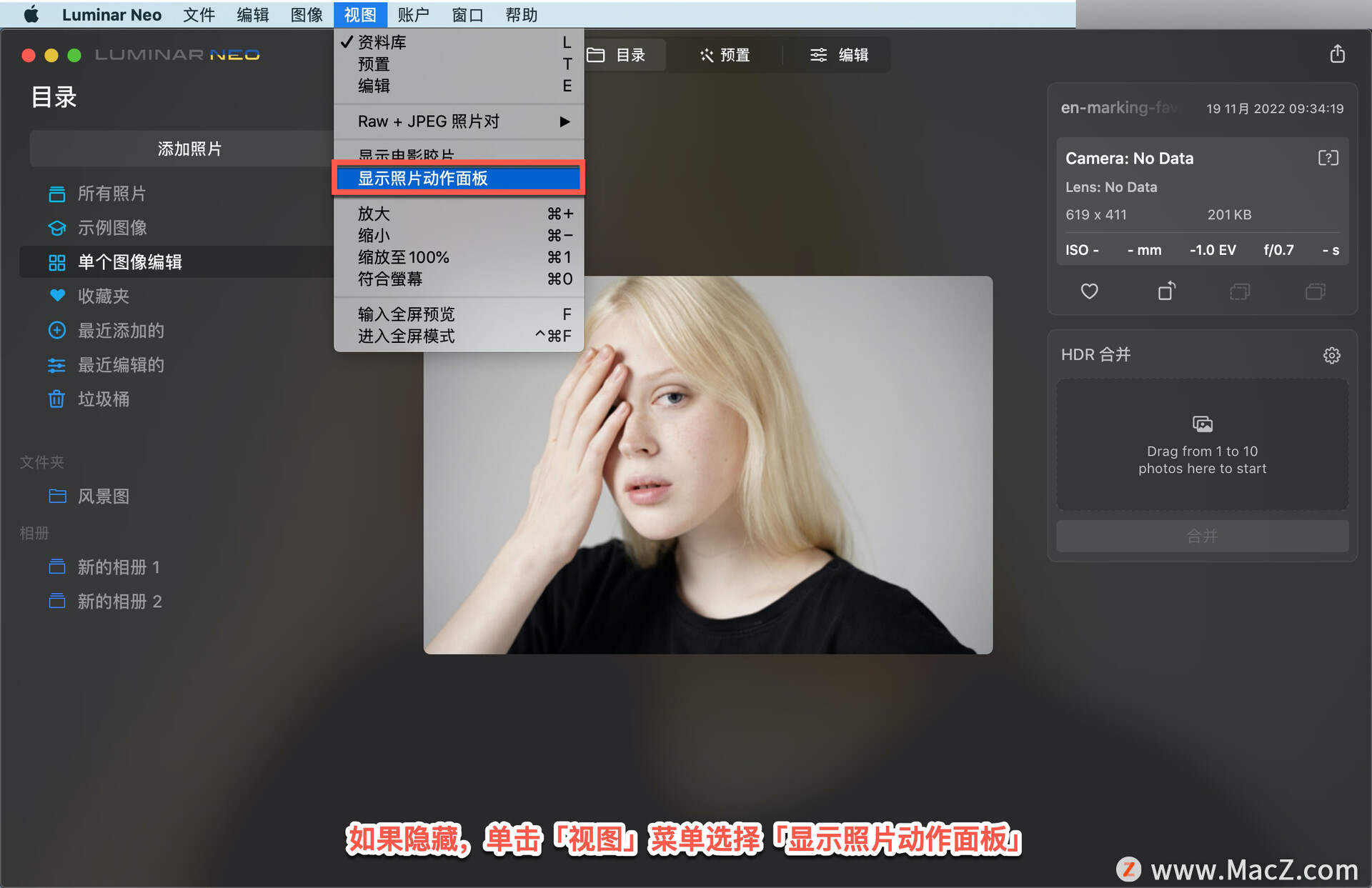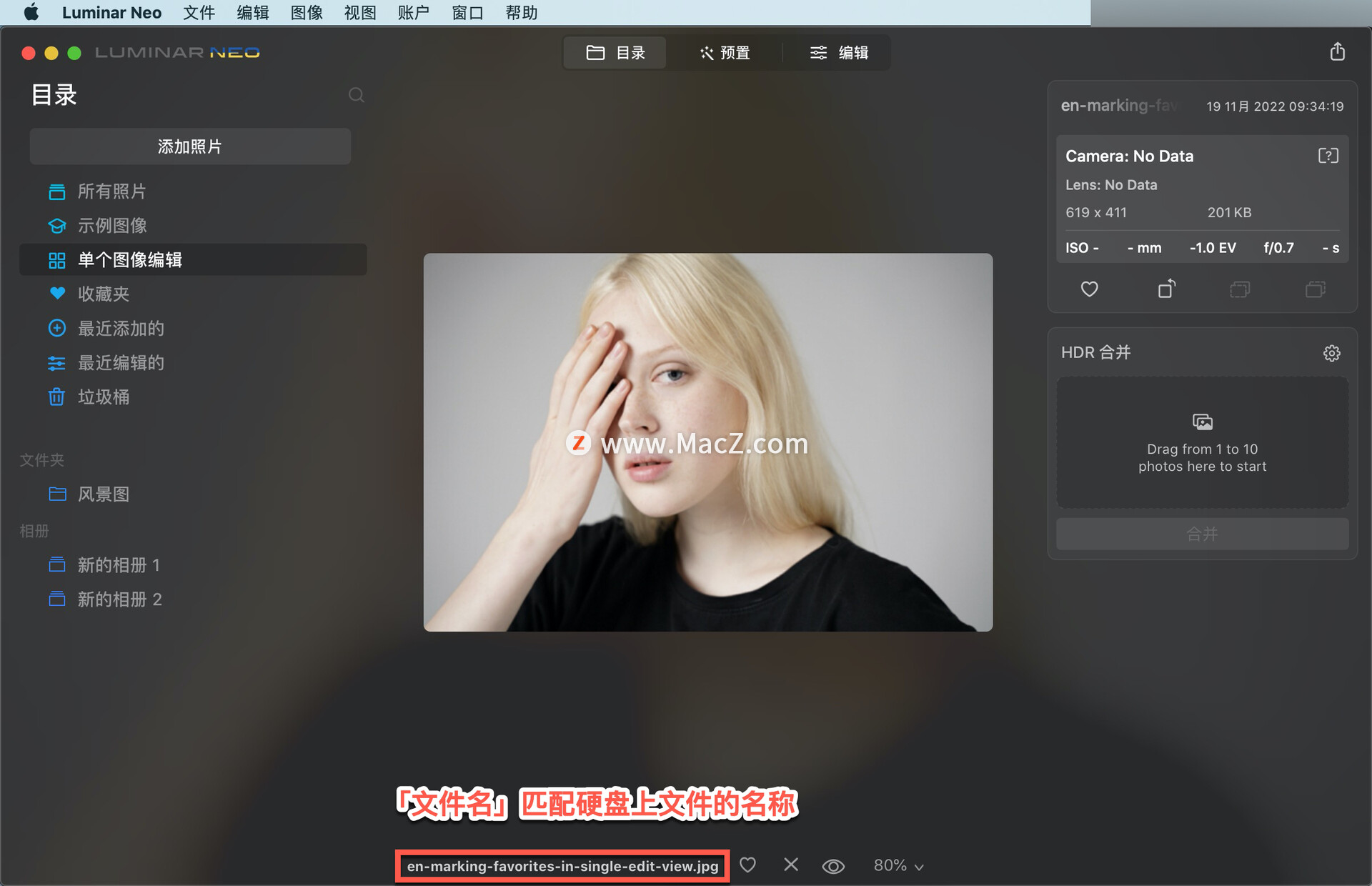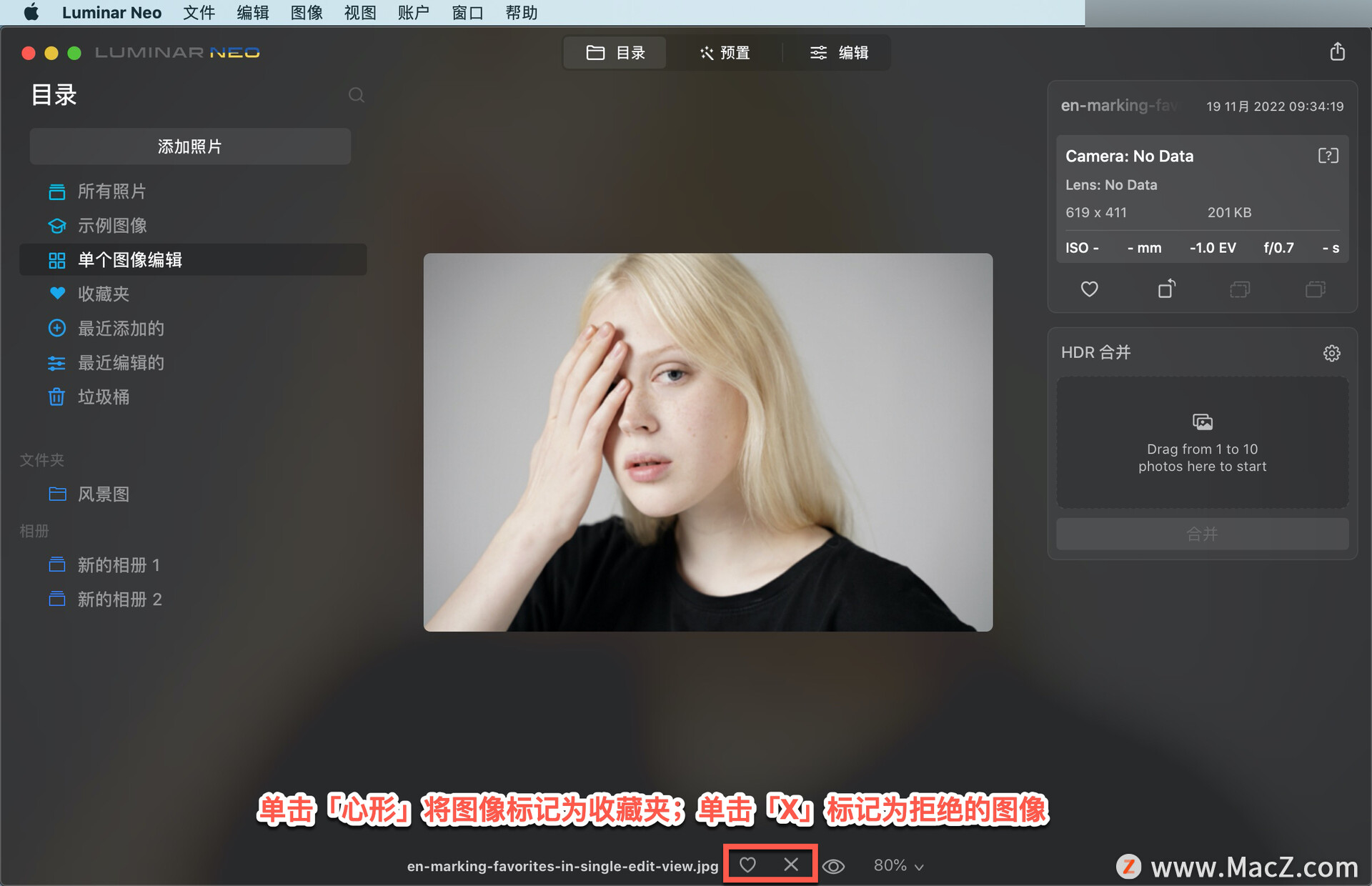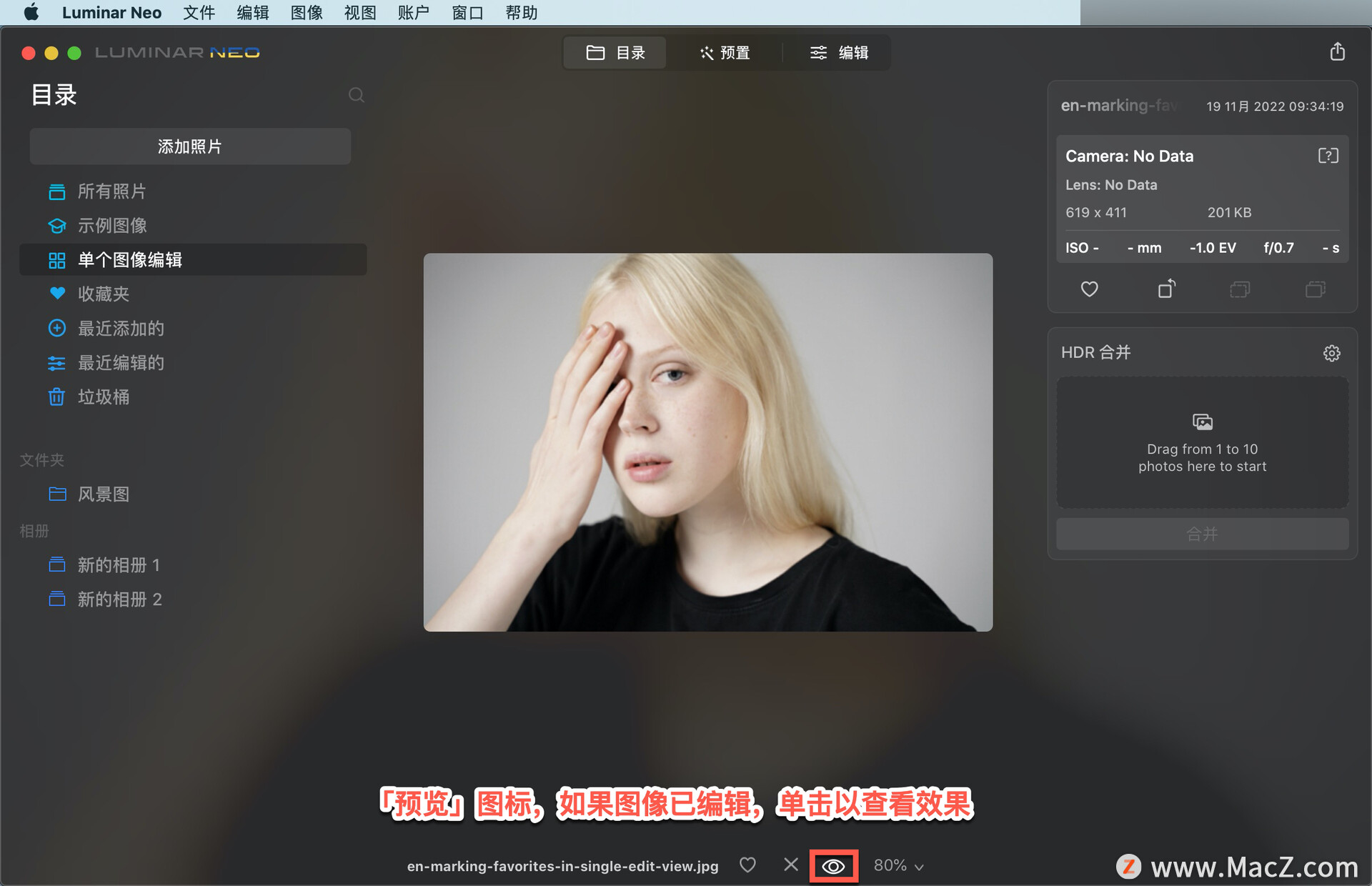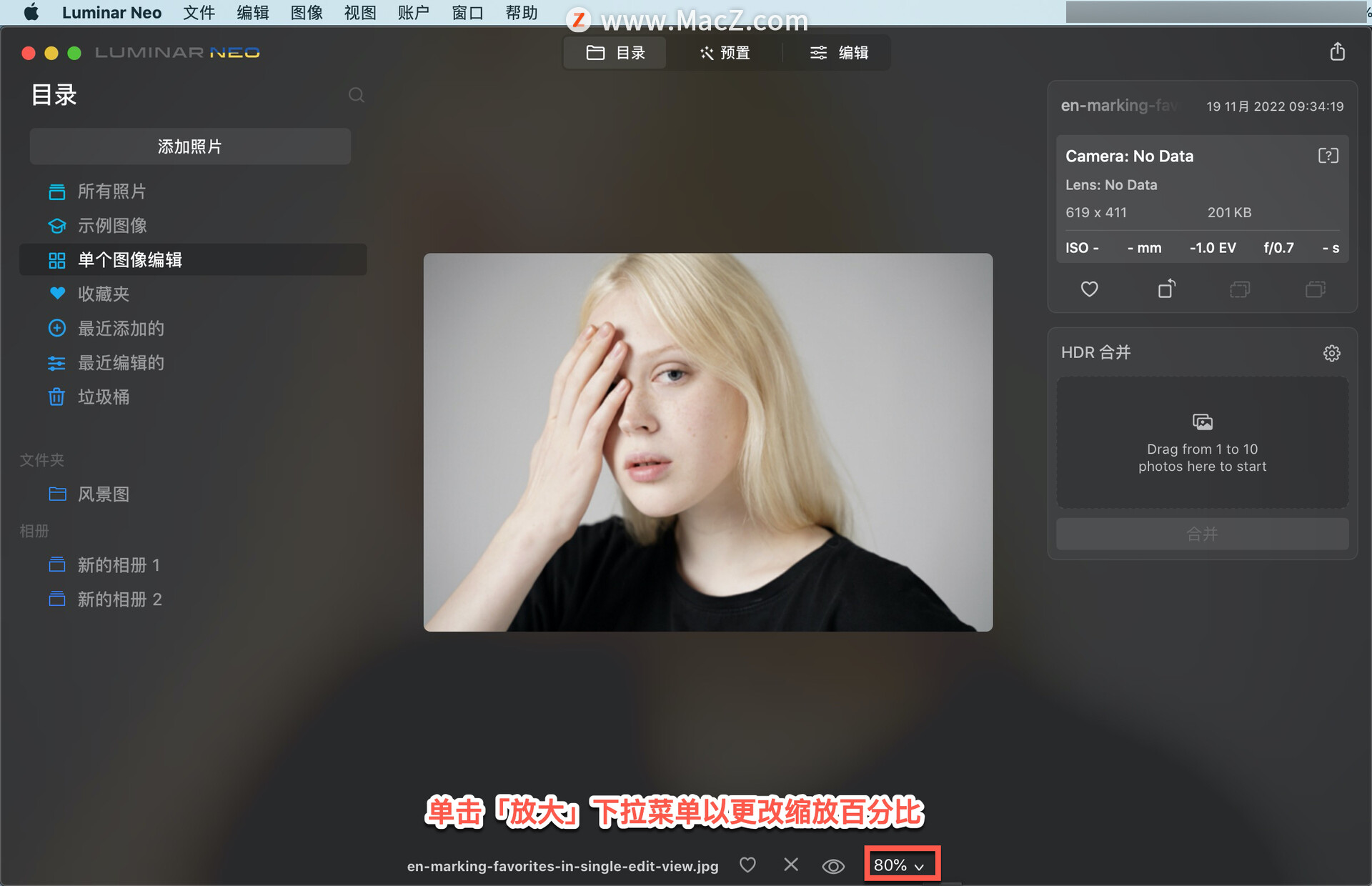欢迎观看 Luminar Neo 教程,小编带大家学习 Luminar Neo 的基本工具和使用技巧,了解如何在 Luminar Neo 单个图像编辑中标记收藏夹图像。
在「编辑」面板或「单个图像编辑」中向图像添加标记,这在增强图像时很有用。
单击「目录」面板中的「单个图像编辑」,或为要使用的图像选择文件夹、子文件夹或相册。
双击选择要编辑的图像,单个图像将打开,在画布上的图像下方看到标志和其他有用信息。
如果隐藏,单击「视图」菜单选择「显示照片动作面板」。
现在可以在图像的正下方标记,「文件名」匹配硬盘上文件的名称。
单击「心形」将图像标记为收藏夹;单击「X」标记为拒绝的图像。
「预览」图标,如果图像已编辑,单击以查看效果。
单击「放大」下拉菜单以更改缩放百分比。
以上就是在 Luminar Neo 单个图像编辑中标记收藏夹图像的方法。需要 Luminar Neo 软件的朋友可在本站下载,关注本站,学习Mac软件使用方法!